如何用OneDrive同步电脑中分散在不同盘中的文件夹并实时更新!OneDrive可以帮助实现电脑和手机、pad 之间的同步,最常规的操作就是把OneDrive锁定在一个文件夹然后把需要同步的文件夹拖拽到OneDrive文件夹内。今天给大家介绍一种常用文件夹实时同步的方法。
首先我们面临的问题是需要同步的文件处在不同的盘 或者在不同分类的文件夹。解决这个问题我们可以采用映射同步功能:在OneDrive文件夹内建立映射文件夹,只要已经关联的别的盘的文件有变动,OneDrive文件就会更新。具体操作如下:
复制需要同步的文件夹的地址,比如想同步桌面上某个文件夹,先找到文件夹地址C:\Users\rose\Desktop\桌面文件;或者任何一个盘的任何一个文件夹都可以,复制备用。
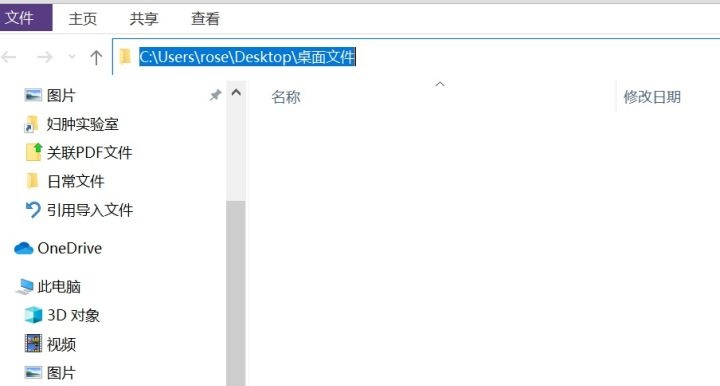
再找到OneDrive文件夹的地址,如:G:\OneDrive 同步\OneDrive,复制备用。
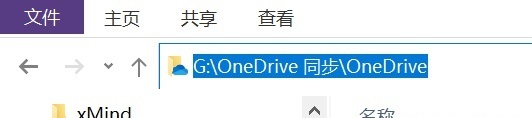
2. 在OneDrive文件夹内创建映射文件夹
电脑自带的快速搜索工具
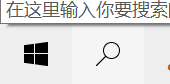
输入CMD,进入命令提示符,
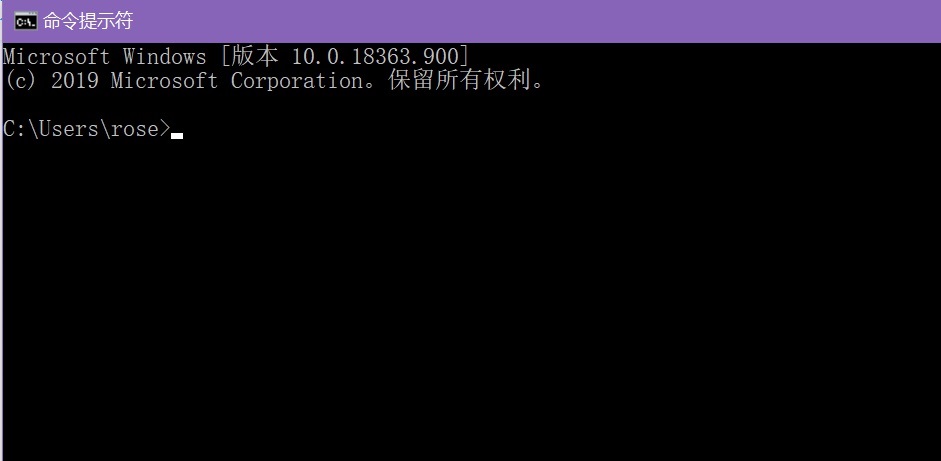
输入以下字符串:mklink /J “G:\OneDrive 同步\OneDrive\桌面文件” “C:\Users\rose\Desktop\桌面文件”回车键(备注:引号需是英文状态下的引号,第一个引号内是OneDrive的地址\加需要同步的文件夹的名称,第二个引号内是需要同步的文件夹的地址,两个引号之间空格键隔开)
通过以上方法可以为多个文件夹在OneDrive文件夹内创建映射,并且实时更新。不改变原来文件夹的位置,却能实现在不同电脑端获取工作文档的同步。

